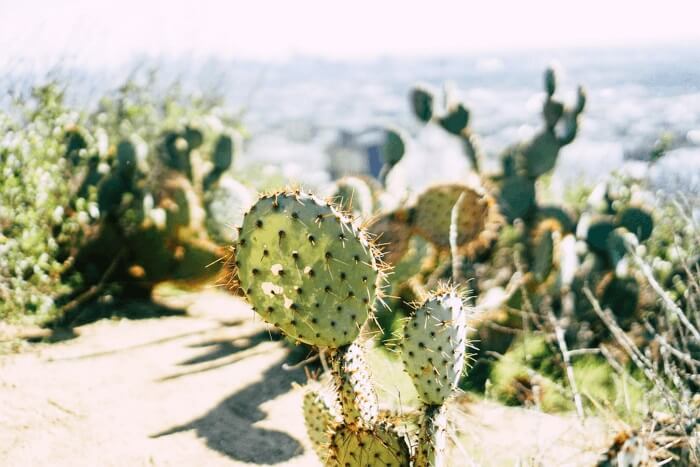6 個 Windows PDF 編輯軟體(替代 Mac Preview)
Harrison 於 2025年01月24日 创建 PDF 編輯工具 | 產品相關文章
- 更新:
- 最近,微軟正在對其 Microsoft Office 品牌進行更改。Microsoft Office 正在更名為 Microsoft 365 。正式更名後,我們的文章內容也會隨之更新。
Preview 是 Mac 電腦/筆記型電腦附帶的預設應用程式。它可以很好地處理圖像和 PDF 文件,並具有一些非常好的功能。如果您只需要使用 Mac 的基本 PDF 編輯器,那麼 Preview 可能是您的好選擇。但如果您是 Windows PC 用戶,那麼您一定正在尋找 Windows Preview 的簡單替代方案。
如果您正在閱讀這篇文章,那麼您就來對地方了,可以找到解決您的困惑的方法。我們在這裡收集了 6 個預覽 PDF 編輯器的最佳 Windows 替代品,所有這些都可以輕鬆處理 PDF 文件。因此,不再浪費時間,讓我們詳細了解這些 PDF 編輯器,它們可以作為 Preview 的強大 Windows 替代品。
選擇適用於 Windows PC 的六種預覽版替代方案之一:
- 1. EaseUS PDF Eidtor ★★★
- 2. PDF Reader Pro
- 3. Adobe Acrobat Reader DC
- 4. Infix PDF Editor
- 5. NitroPDF
- 6. Foxit PDF Editor
1. EaseUS PDF Eidtor ★★★
EaseUS PDF Editor 是我們的首選,因為無論您想如何使用此工具來控制 PDF 文件,它都不會讓您失望。事實上,這是一款獨一無二的軟體,具有各種基本到高級的功能,可以完全控制 PDF 文件。它是一款集 PDF 創建、編輯、閱讀和轉換器為一體的一體化解決方案,比其他競爭對手提供更多功能。
此 Windows PDF 編輯器可以使用先進的 OCR 技術輕鬆將掃描影像轉換為可編輯的 PDF 文件。您可以輕鬆地將 PDF 轉換為 PPT 、Word、Excel、圖像文件,或根據需要再次將它們轉換回 PDF。此外,該程式還允許您對 PDF 表單進行數位簽名、加密或解鎖 PDF 文件、添加浮水印等。

想探索更多功能嗎?立即嘗試此 Windows 預覽版替代方案!無需註冊。
主要特徵:
- 您可以直接簽署 PDF 文件或表格
- 輕鬆合併、壓縮、註釋、編輯和分割 PDF 文件
- 使用 OCR 技術使掃描影像或 PDF 檔案可編輯
- 只需點擊幾下即可在 Windows 10 上將 PDF 轉換為 JPG
- 與您的團隊成員合作並共同完成同一專案
2. PDF Reader Pro
PDF Reader Pro 是 Preview for Windows 的強大 Windows 替代品。市場上很少有軟體可以與該工具作為功能齊全的 PDF 編輯器競爭。
它具有令人驚嘆的功能,可以幫助您編輯、轉換、註釋、OCR、壓縮、加密或閱讀 PDF 文件,而無需成為專家用戶。憑藉簡單的使用者介面和足夠的實用功能,這款 PDF 編輯器可以輕鬆擊敗目前市場上的許多其他 PDF 編輯器。該軟體還可以根據您的需求拆分和合併 PDF文件。

優點:
- 提供多種 PDF 編輯選項,輕鬆控制 PDF 文件
- 它擁有流暢、快速的PDF渲染系統
- 任何新手或高級用戶都可以使用此工具
缺點:
- 試用版提供有限的功能
3. Adobe Acrobat Reader DC
Adobe Acrobat Reader DC 是 Windows 預覽版最受歡迎、最強大的替代品之一。許多用戶聲稱它是最好的 PDF 編輯器和檢視器之一,並具有大量功能。這個神奇的工具可以幫助您建立、檢視、註釋、保護、簽名、轉換、協作和輕鬆編輯 PDF 檔案。
Acrobat Reader 行動應用程式可以與您的電腦同步數據,以便您無需靠近電腦即可隨時隨地編輯 PDF。

優點:
- 透過雲端儲存隨時隨地輕鬆存取 PDF 文檔
- 使用大量編輯功能編輯 PDF 文件
- 預覽 Windows 的替代方案
- 處理 PDF 文件速度快且易於使用
缺點:
- 有時,當您開啟多個檔案時,軟體會卡住
4. Infix PDF Editor
Infix PDF 編輯器是一款優質軟體,可用作 Windows 的替代預覽。它具有您可能會覺得有用的各種功能。
這款精彩的 PDF 編輯器擁有有趣的工具,包括 PDF 文字編輯、尋找和替換功能、拼字檢查器等。它實際上可以用作文字處理器,並且允許在 PDF 文件之間複製圖形和文字。深度 PDF 編輯功能對於編輯單字、段落或整個頁面的文字也非常有幫助。

優點:
- 進階 PDF 編輯功能
- 它提供了文字和圖像複製和貼上選項
- 易於處理和處理 PDF 文件
缺點:
- 使用試用版時,您將在 PDF 上看到浮水印
5. NitroPDF
NitroPDF 是一款真正強大的 PDF 編輯器,可以成為 Windows Preview 的理想替代品。它作為 PDF 編輯器具有巨大的潛力,可以幫助您更快地管理工作流程並使用 PDF 文件完成更多工作。
它允許用戶輕鬆快速地創建、編輯、轉換、簽署、保護和審查 PDF 文件,無需任何麻煩。您絕對可以使用此工具同時在多個視窗中新增、刪除和修改文字和圖像。

優點:
- 它擁有簡單、準確的PDF創建和轉換系統
- 您可以輕鬆編輯任何 PDF 文件中的文字、圖像、頁面
- 有用且流行的 Microsoft Office 風格的使用者介面
缺點:
- 該程式有時會遇到較大 PDF 文件大小的問題.
6. Foxit PDF Editor
Foxit PDF Editor 是另一個強大且易於使用的 Windows 預覽替代品,它具有各種令人驚嘆的功能可供使用。它有一個簡單的工作流程系統,可透過桌面、行動或線上系統處理 PDF 檔案。
它可以幫助您快速、正確地編輯、審查、管理、分享、保護和建立 PDF 文件。儘管您作為新用戶開始使用此工具,但您絕對可以像專業人士一樣編輯 PDF 文件。您還可以與其他團隊成員分享和協作,即時編輯和評論您的 PDF 專案。

優點:
- 您可以查看 PDF 文件的編輯歷史記錄
- 多媒體檔案的酷整合
- 預覽 Windows 的替代方案
- 使用該軟體的有用影片教學
缺點:
- 試用版中提供的功能有限
結論
由於有大量其他可用的 Windows 預覽應用程式替代品,任何人在尋找更好的 PDF 編輯器時都可能會感到困惑。在本文的幫助下,現在您已經了解了 Windows 的 6 個最佳預覽替代方案。您可以嘗試這些程式中的任何一個,以確定哪一個最適合您的工作。
但如果您想讓我們為您選擇,我們絕對會推薦您開始使用 EaseUS PDF Editor。擁有最友善的使用者介面、強大的功能以及易於處理的PDF檔案系統,毫無疑問,它是一款令人驚嘆的PDF編輯器。因此,從現在開始使用它,獲得的不僅僅是基本預覽。